AI-拼起来的块状字体设计图文教程发布时间:2022年09月05日 08:01
虎课网为您提供字体设计版块下的AI-拼起来的块状字体设计图文教程,本篇教程使用软件为AI (CC2020),难度等级为中级拔高,下面开始学习这节课的内容吧!
本节课讲Illustrator(简称:AI) - 拼起来的块状字体设计,同学们可以在下方评论区进行留言,老师会根据你们的问题进行回复,作业也可以在评论区进行提交。

课程核心知识点:1.块状字体设计核心要素、2.如何快速从资料中获取灵感了、3.字体对于品牌的重要性,如何与标志搭配
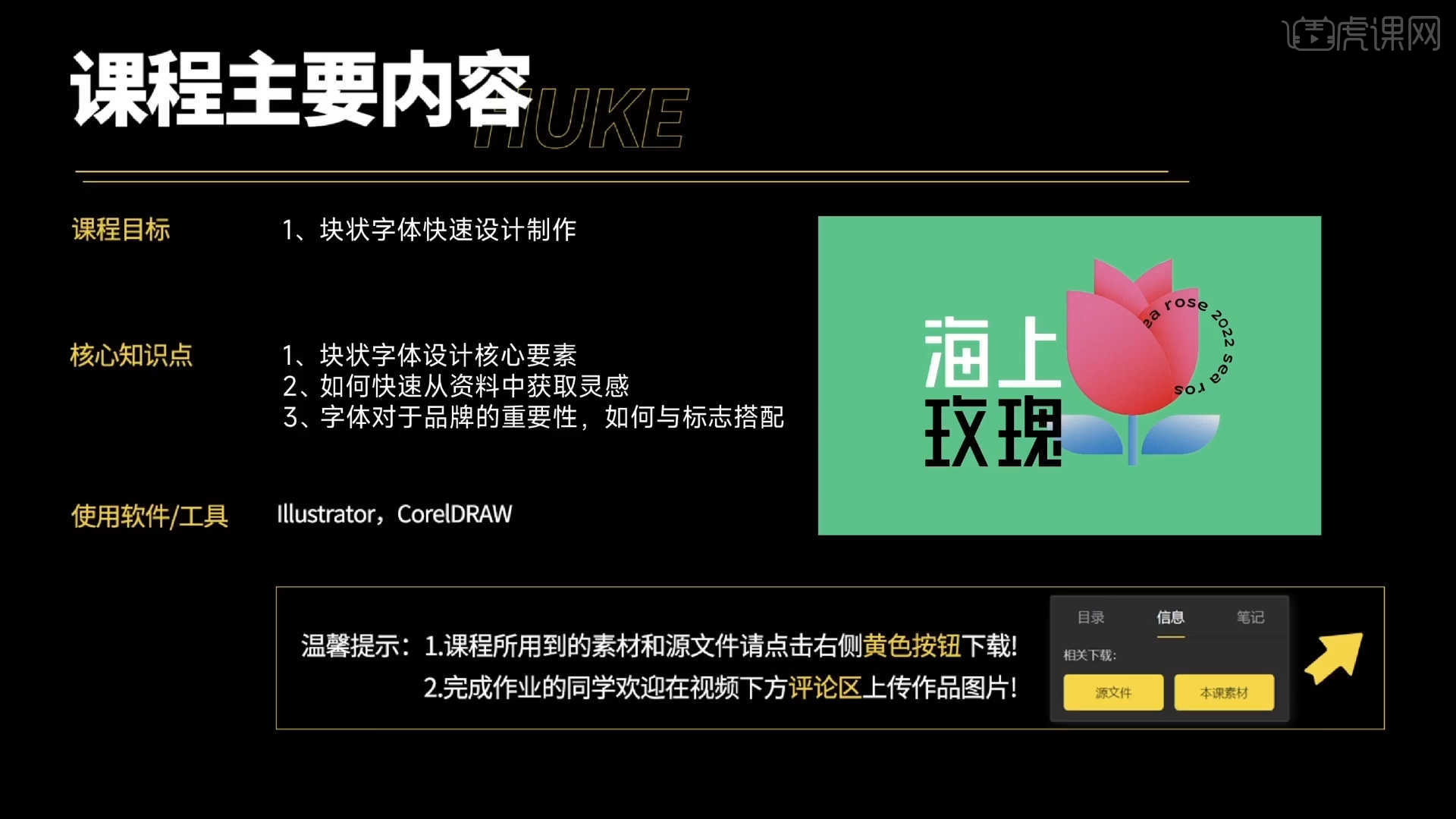
学完本课内容后,同学们可以根据下图作业布置,在视频下方提交作业图片,老师会一一解答。
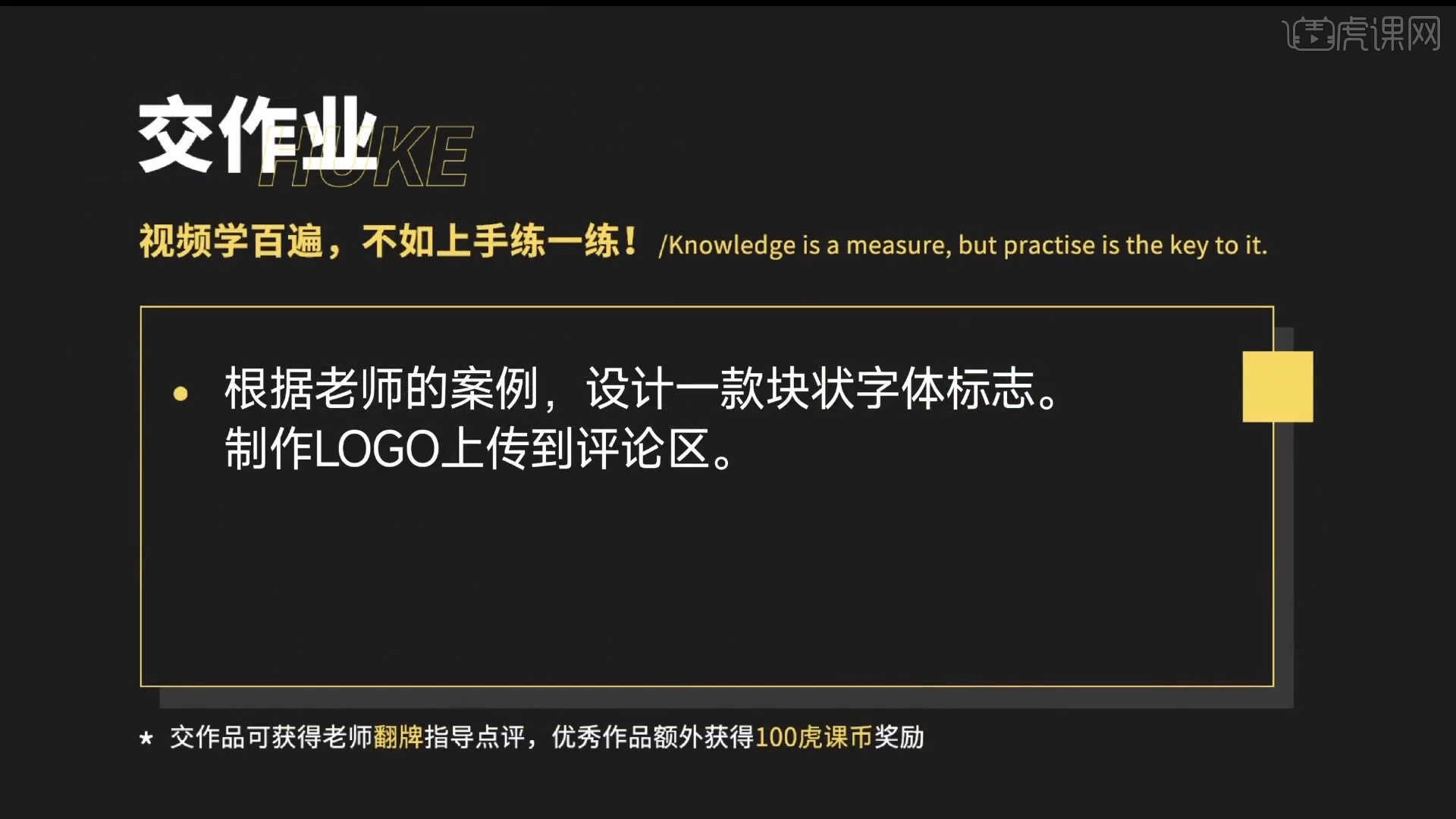
那我们开始今天的教程吧。
1.本次设计的主题是“海上玫瑰”海边酒吧的520特别活动,标志玫瑰花为主体,凸显浪漫的感觉”颜色鲜亮,吸引年轻消费者拍照,打卡。
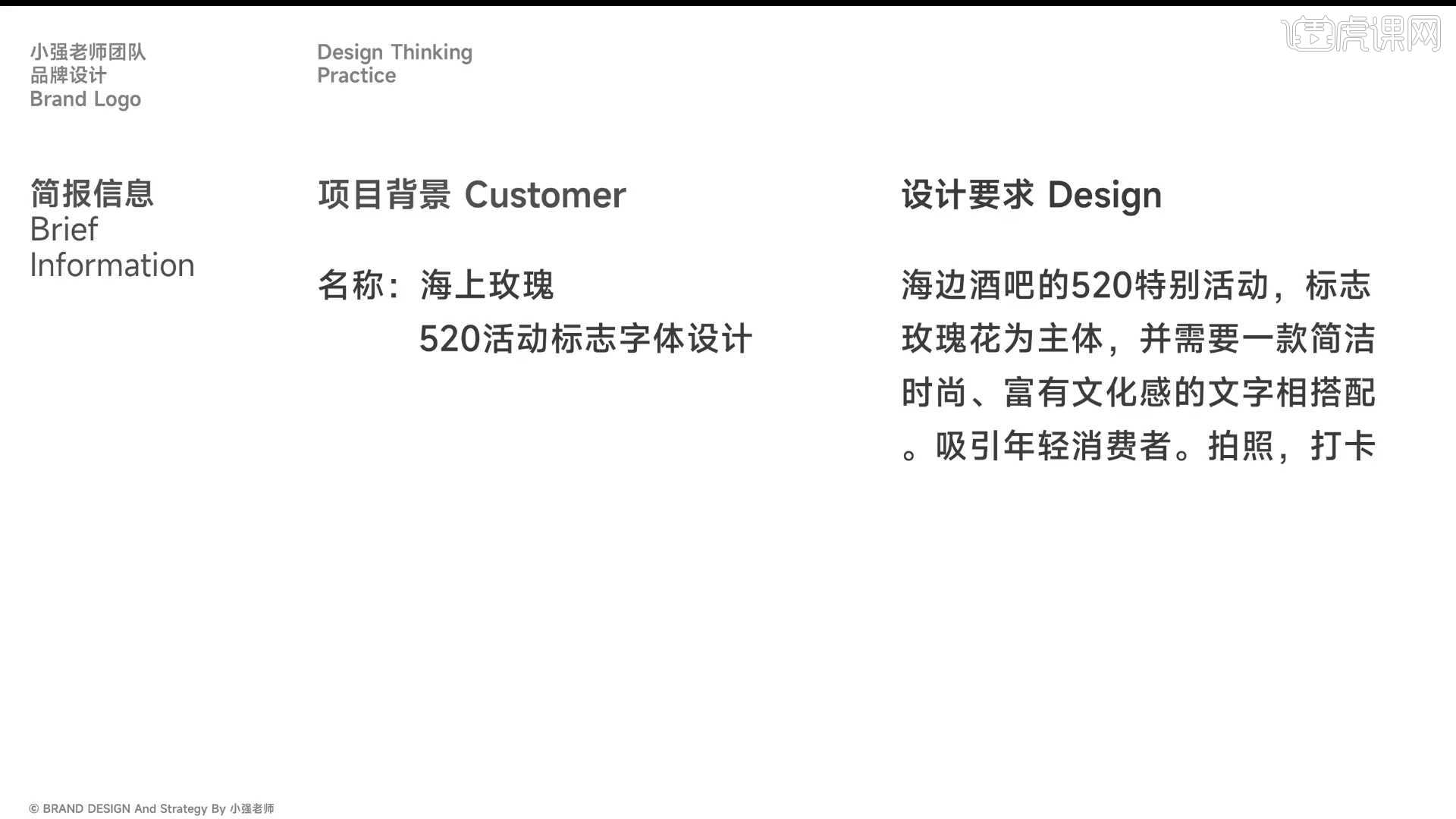
2.通过内容的分析提取到的信息有:海上、玫瑰、酒吧、明亮吸引眼球,提取到的信息可以搜集灵感,通过搜索到的案例内容进行分析,结合可使用的部分进行设计。
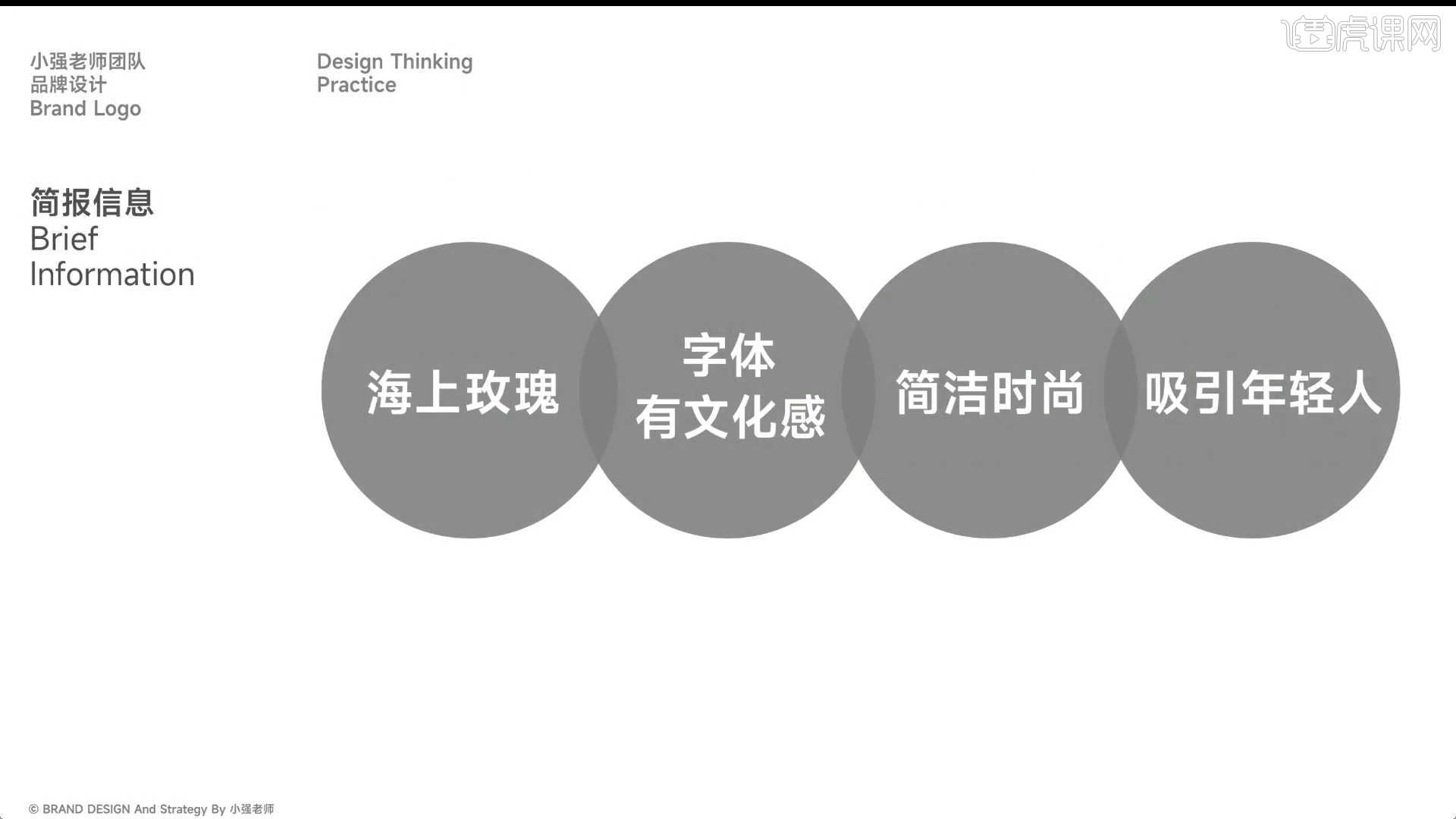
3.在工具栏中使用【文本】输入文字并且修改字体调整文本的大小,具体如图示。
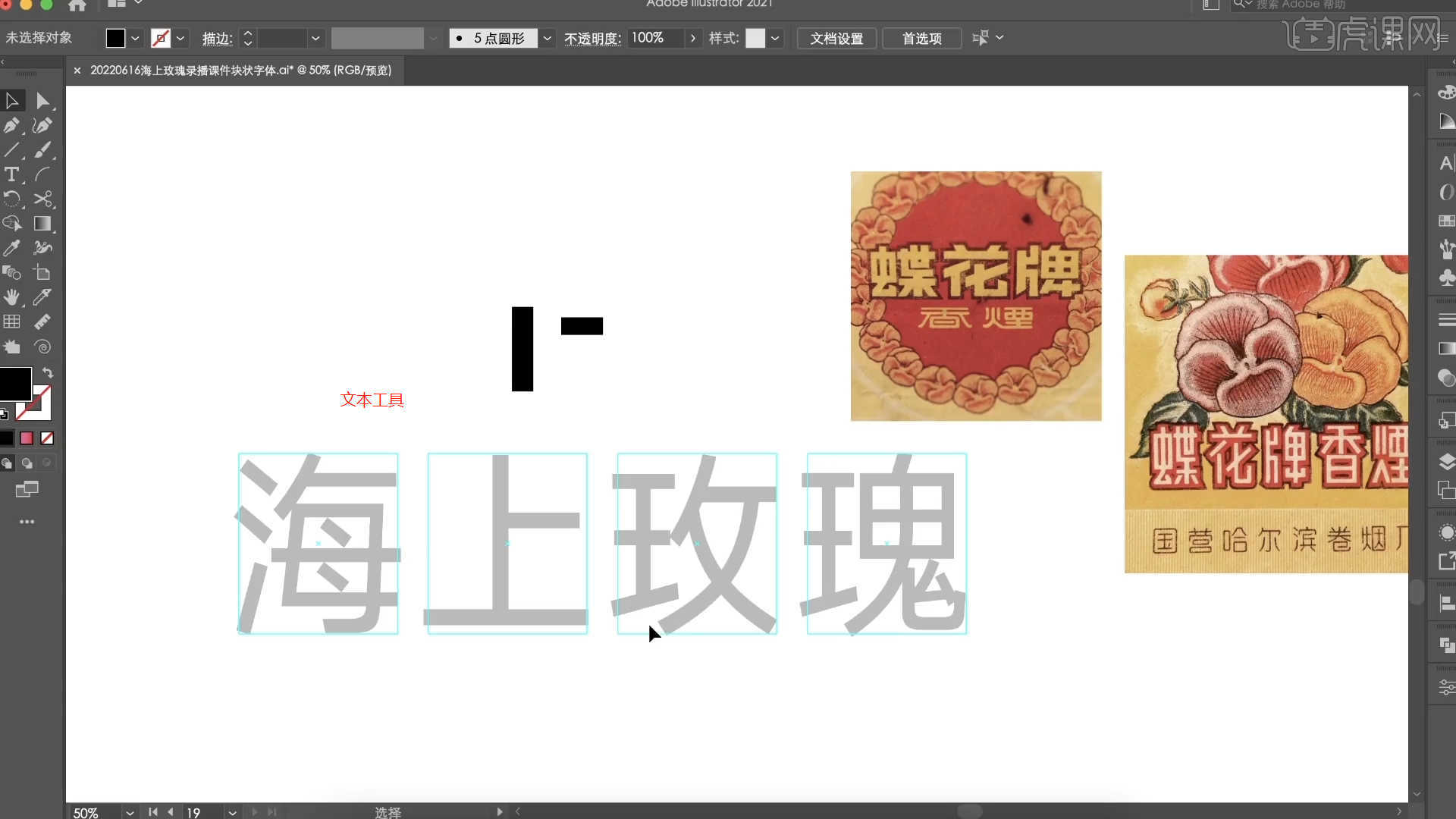
4.在左侧的【工具栏】找到【形状】工具创建【矩形】,并且进行【复制摆放】,具体如图示。
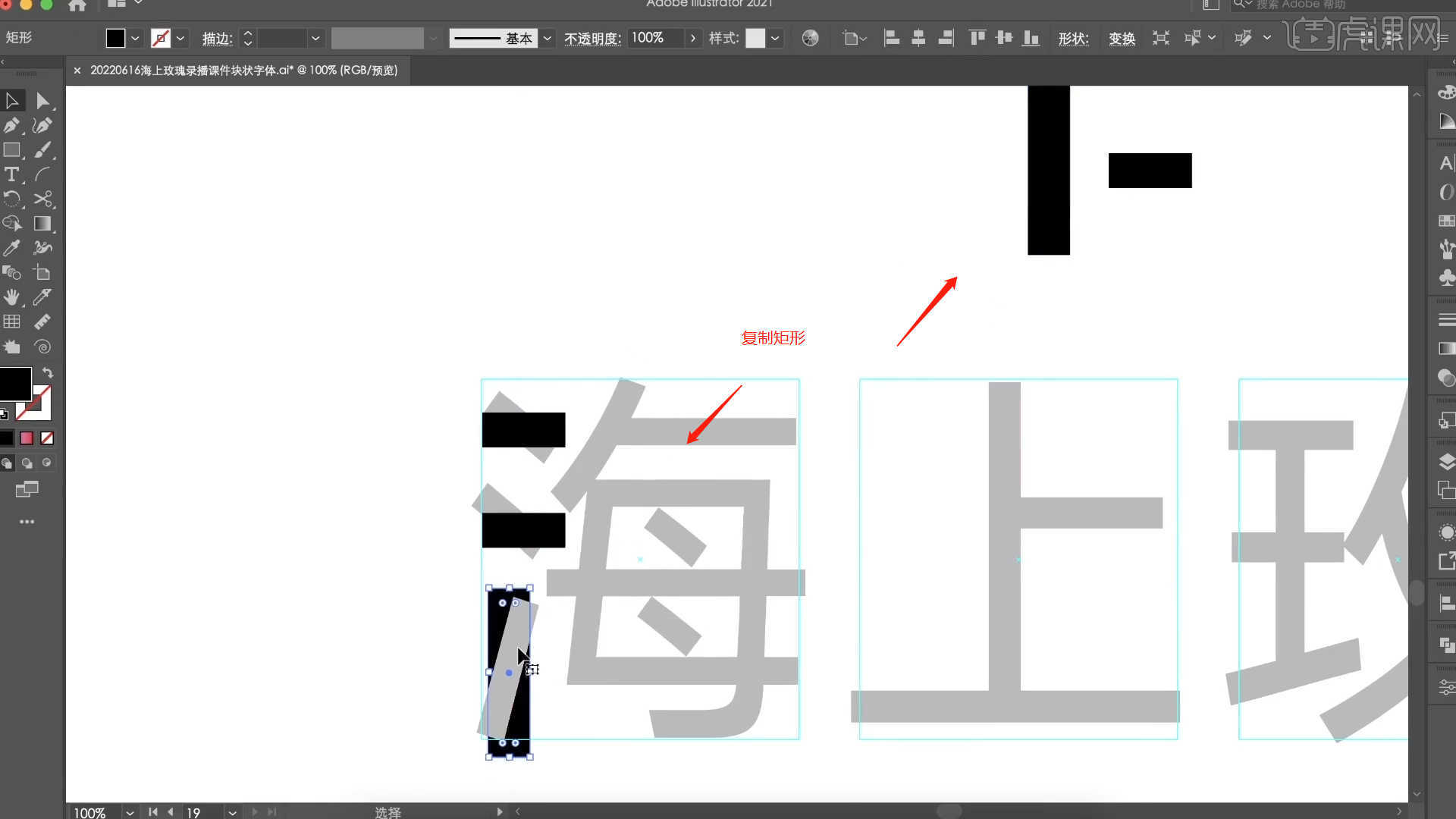
5.参考文字的笔画效果,选择矩形形状进行【复制】摆放,然后将鼠标停留在边缘部分进行“拖动”调整矩形的长宽效果。
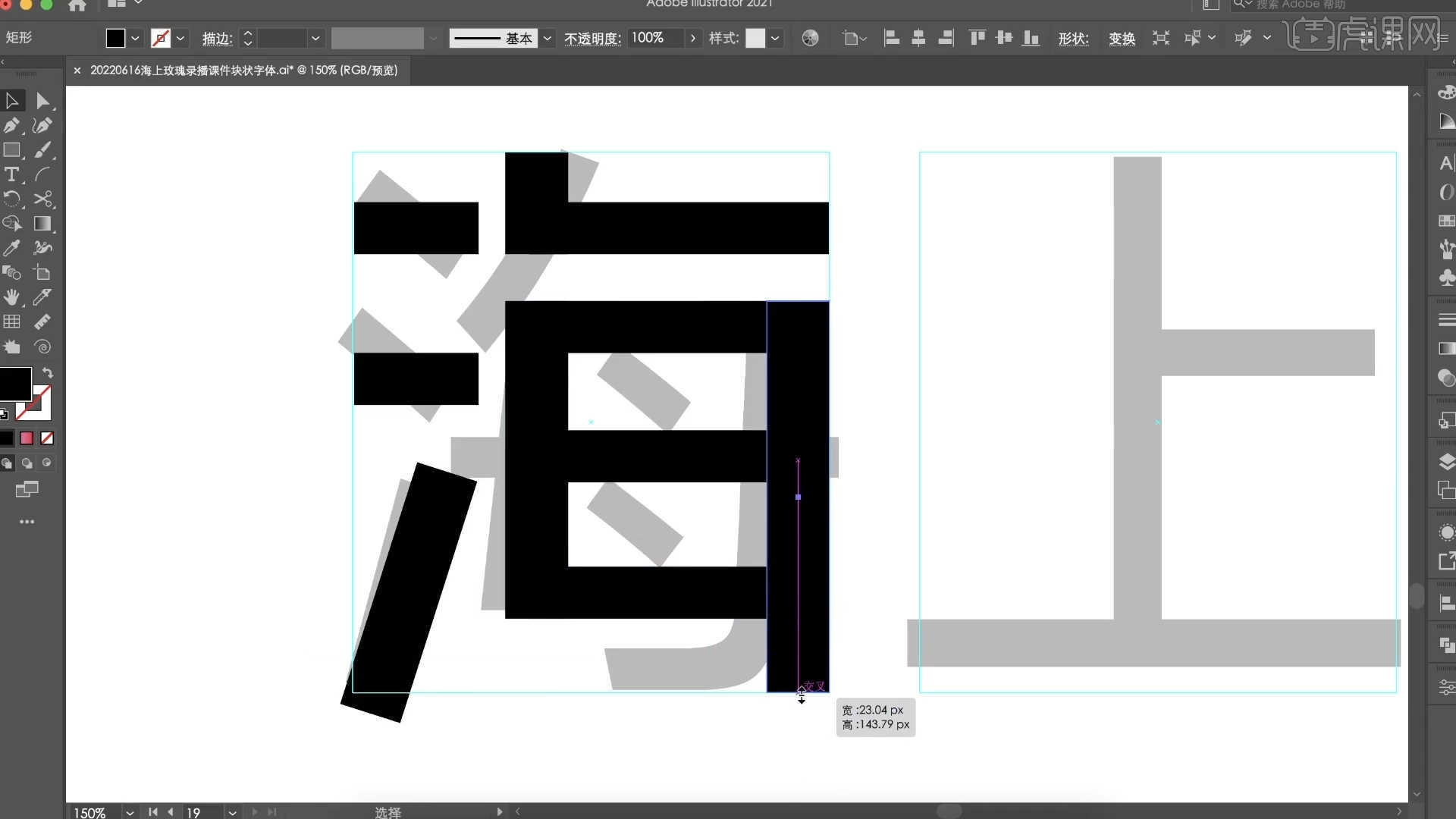
6.选择矩形图层进行【复制】然后参考文字的笔画效果使用【旋转】命令调整矩形的角度。
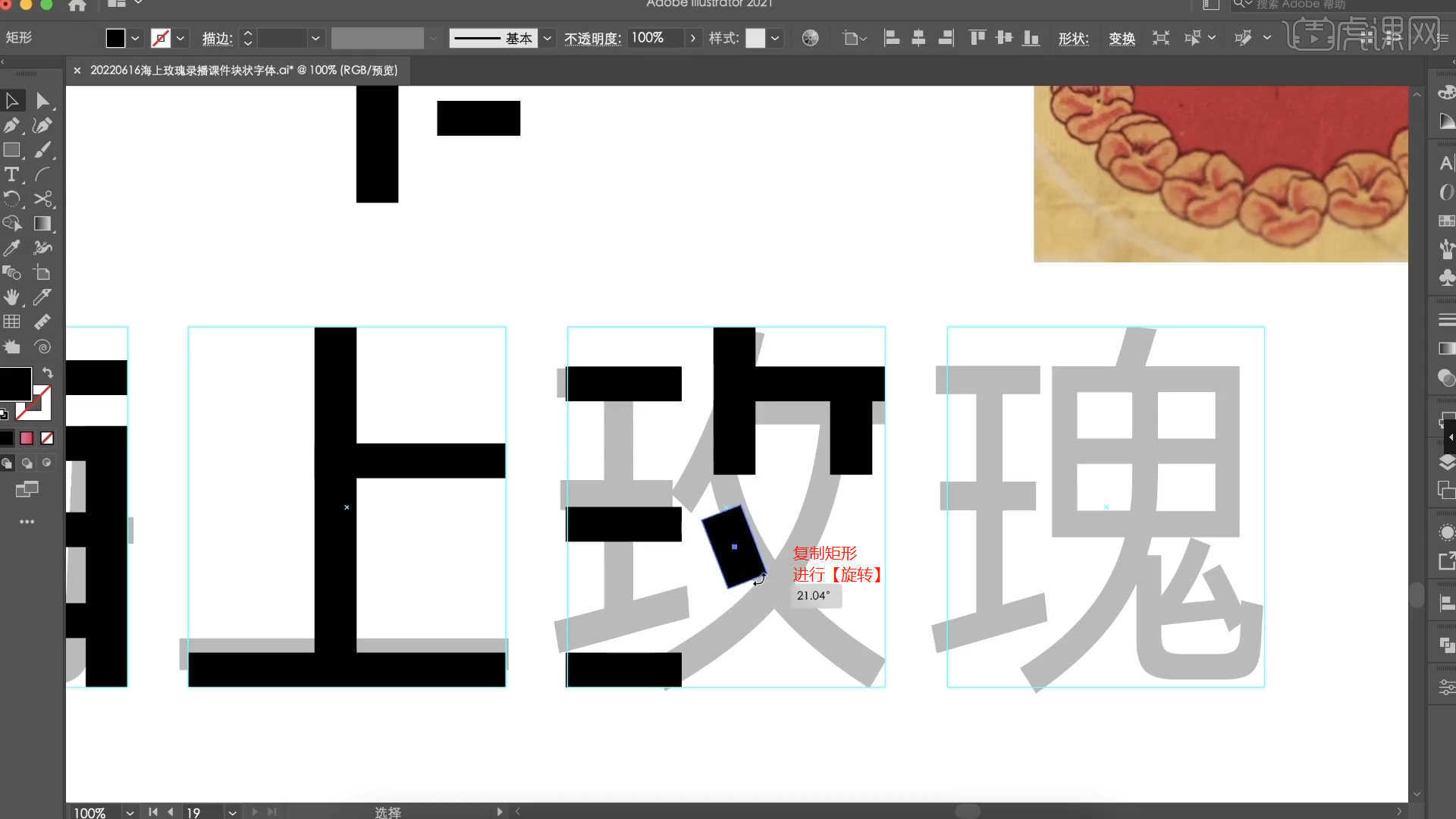
7.参考文字的笔画效果,选择矩形形状进行【复制】摆放,然后将鼠标停留在边缘部分进行“拖动”调整矩形的长宽效果。
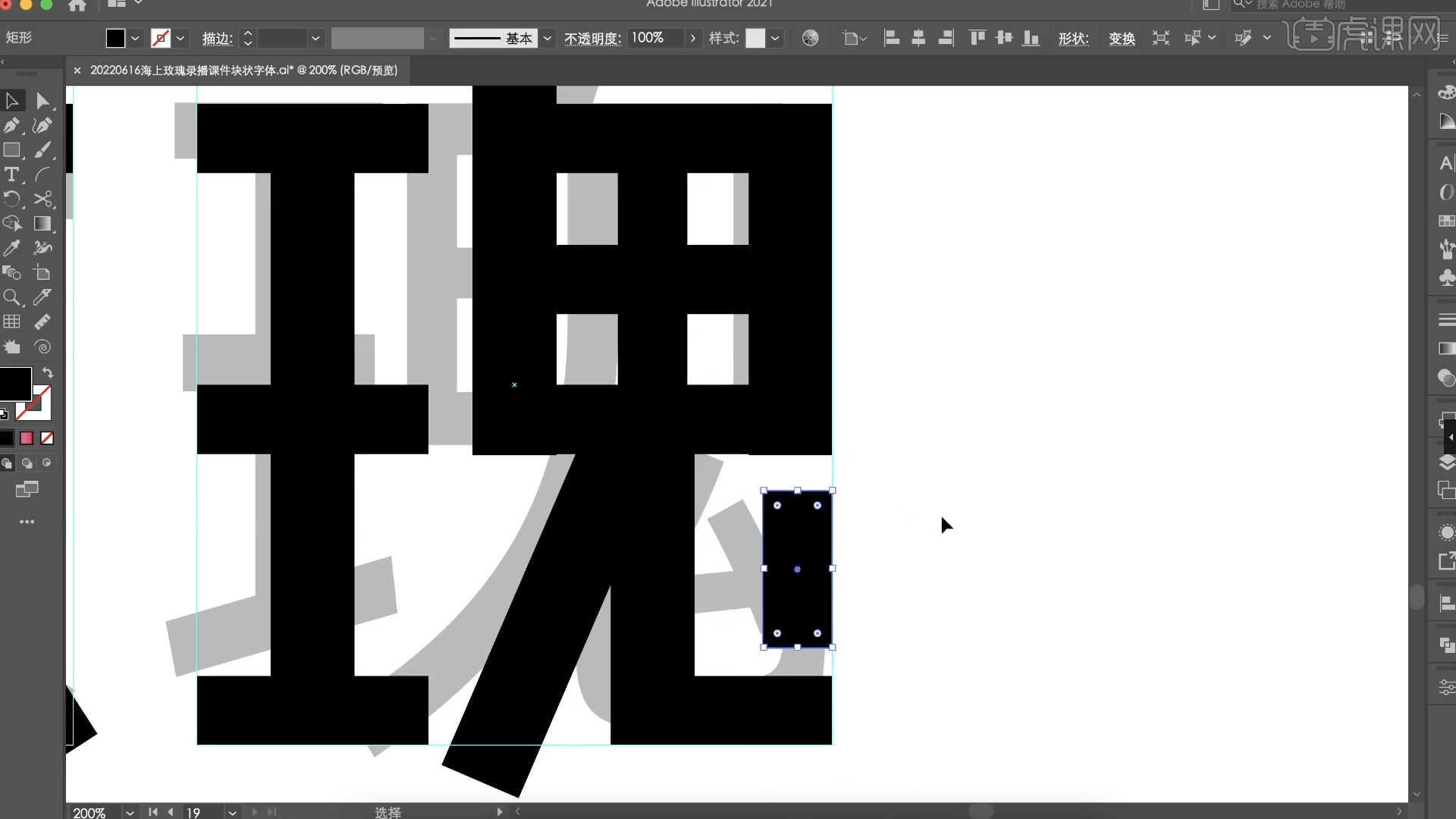
8.在左侧的【工具栏】找到【形状】工具创建【矩形】并且设置【白色】颜色进行填充,具体如图示。
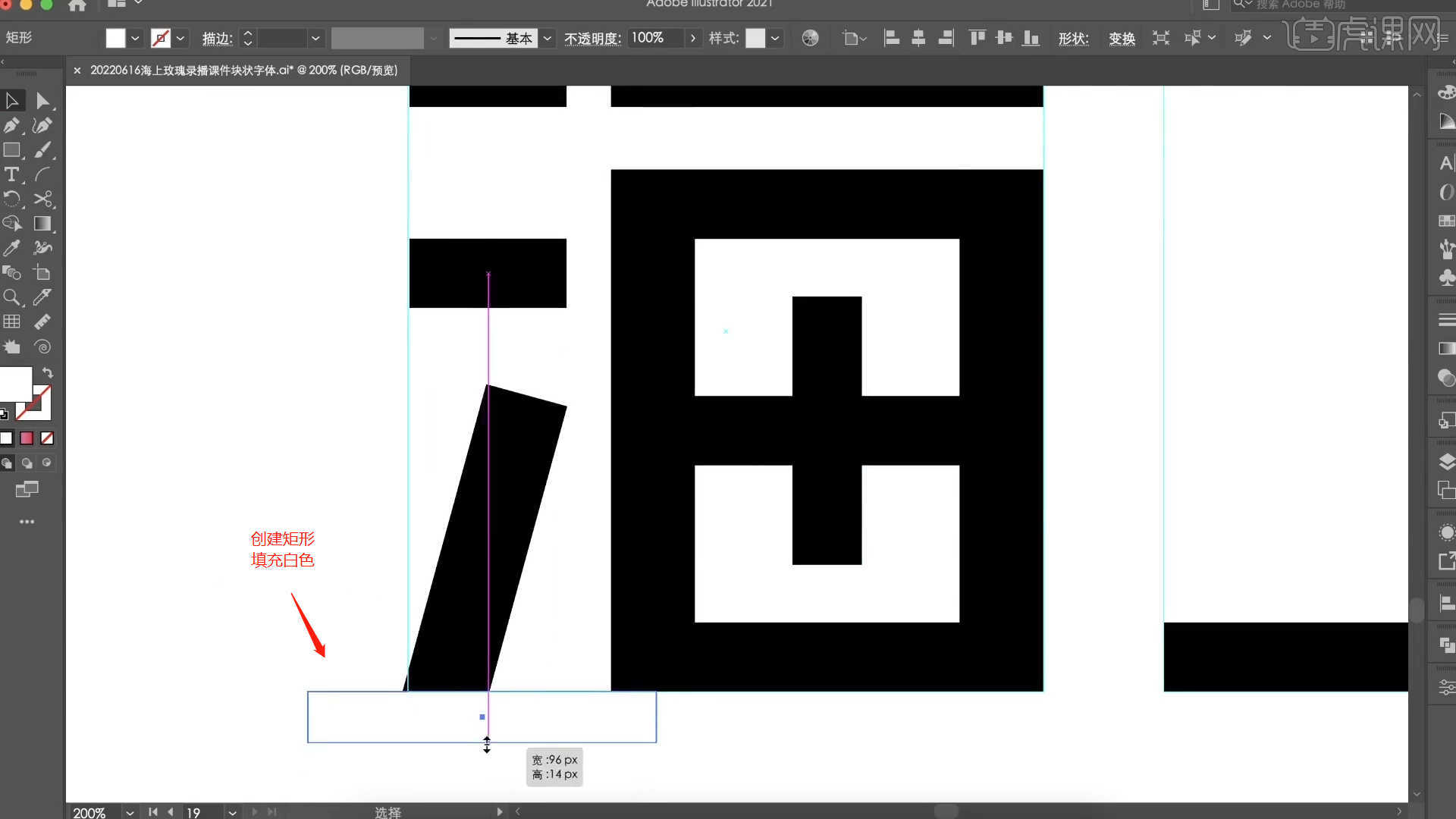
9.将矩形图层进行复制摆放,然后打开【路径查找器】面板,点击锚点进行【删减】的操作,具体如图示。

10.调整完成后选择形状图层将删减后多余的地方进行【删减】的操作。
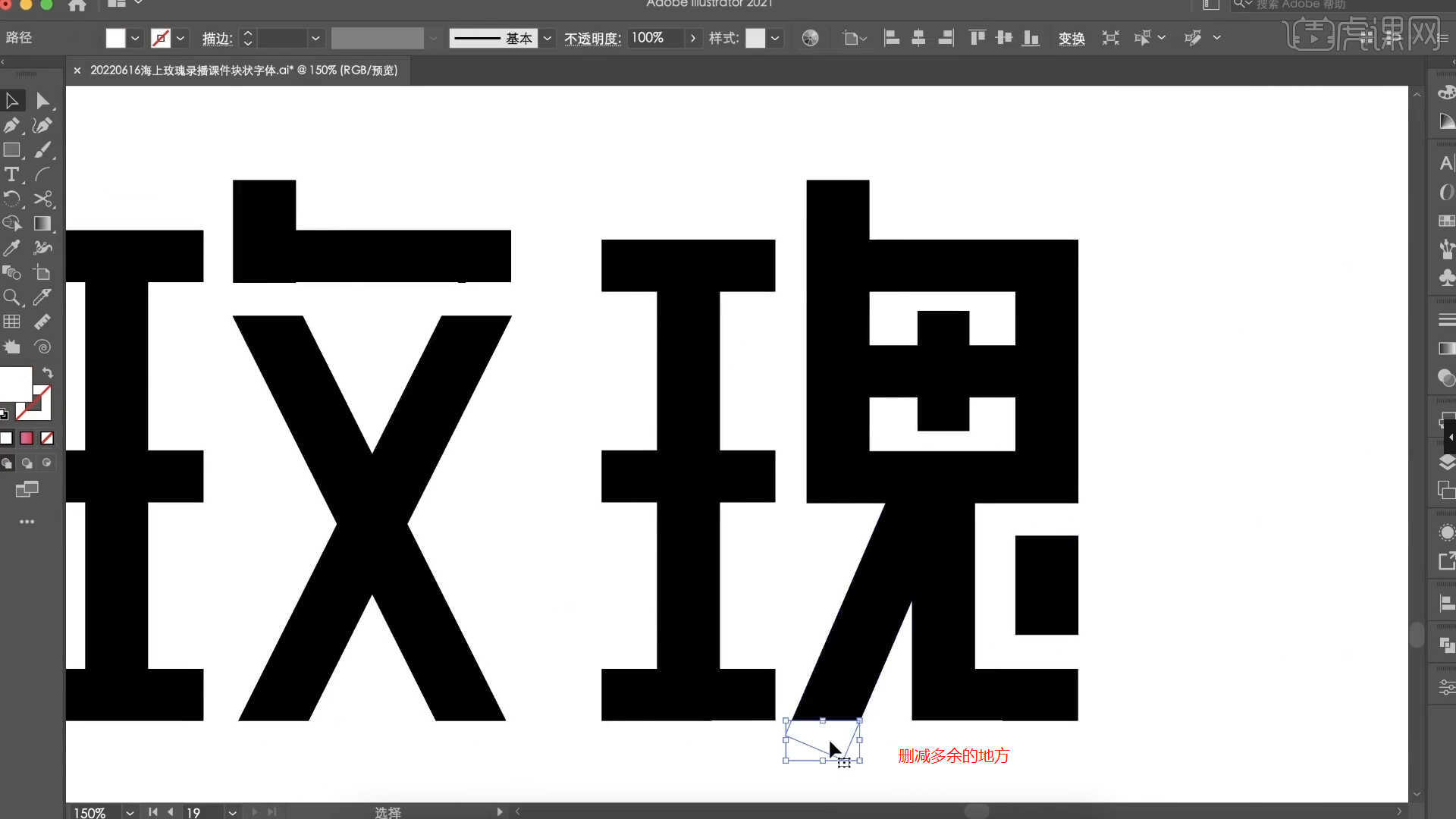
11.选择logo的“上海部分”打开【颜色】面板设置【描边】的填充效果,具体如图示。
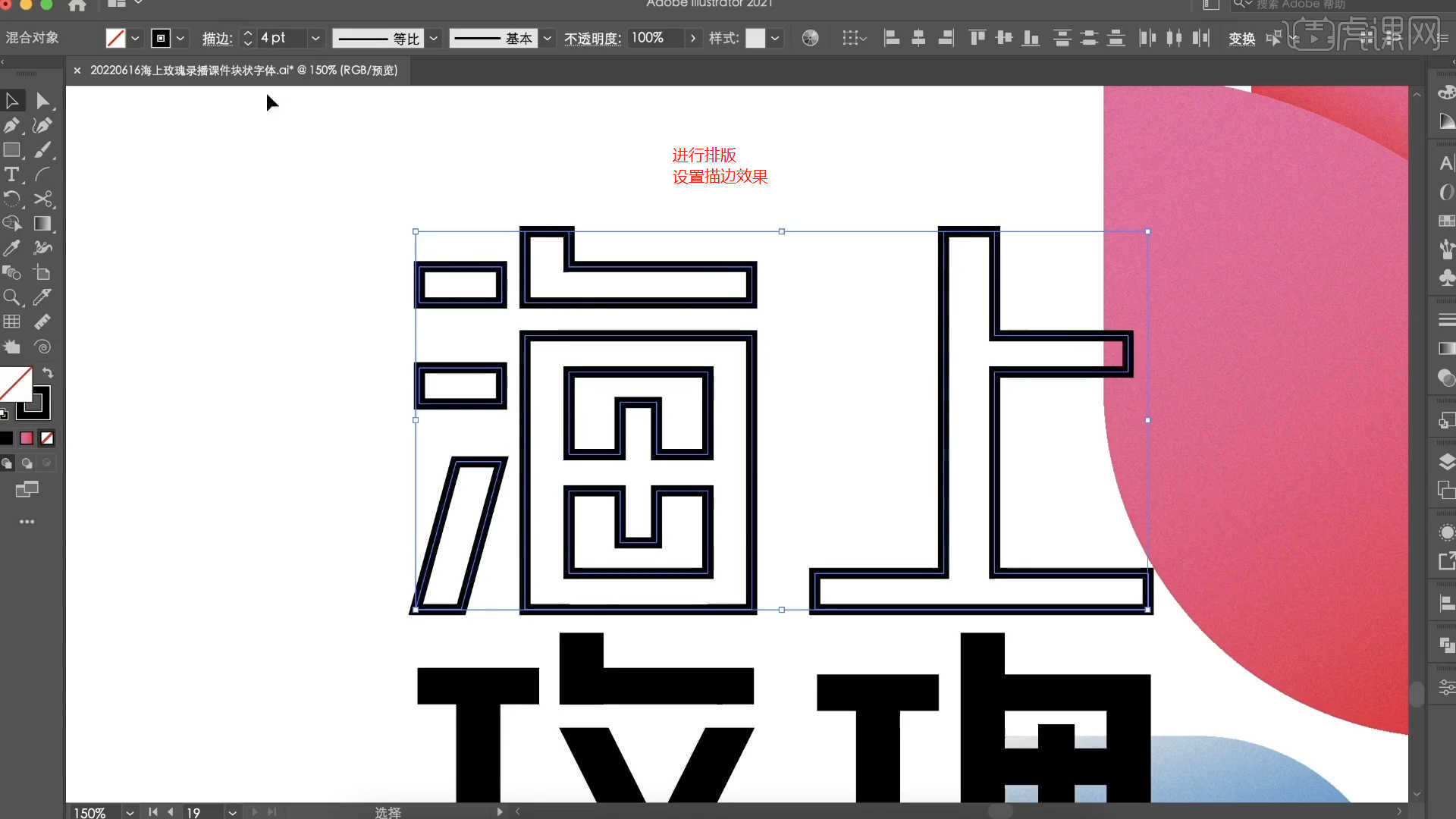
12.字体的设计过程中首先绘制参考线、并搭.上字库字体作为参考,可以进行适当拉伸以适应参考线框,以看清字体结构为准,在字体结构参考下初步制作字体,将横细竖粗的笔画按照我们想要的感觉进行排放并适当进行归纳,撇捺以斜直线代替。
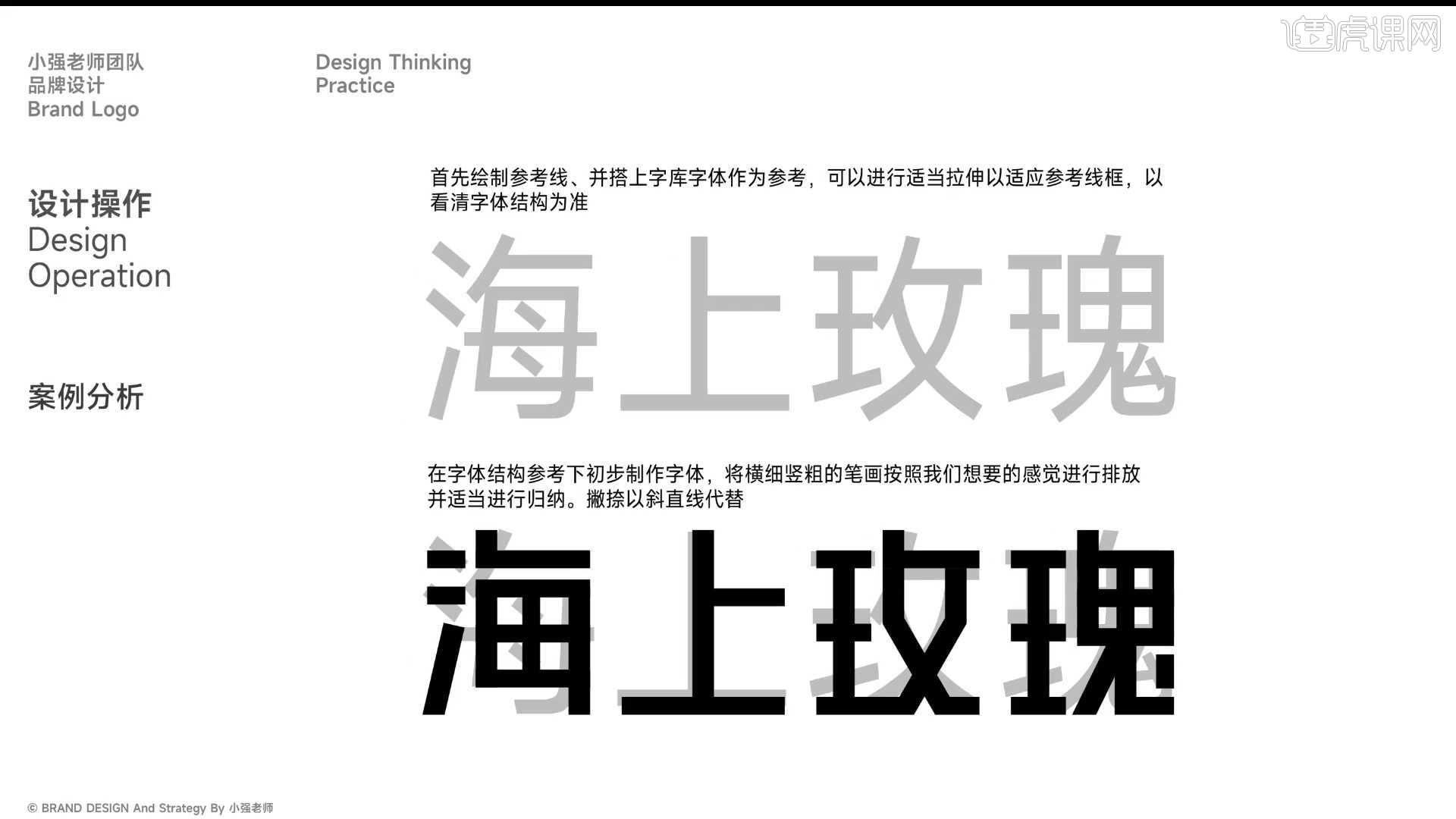
13.制作完成后,可以使用【样机文件】将logo载入进来,查看最终的“效果图”。

14.回顾所讲解到的知识点进行总结,难重点同学们可以在下方评论区进行留言,老师会根据你们的问题进行回复。
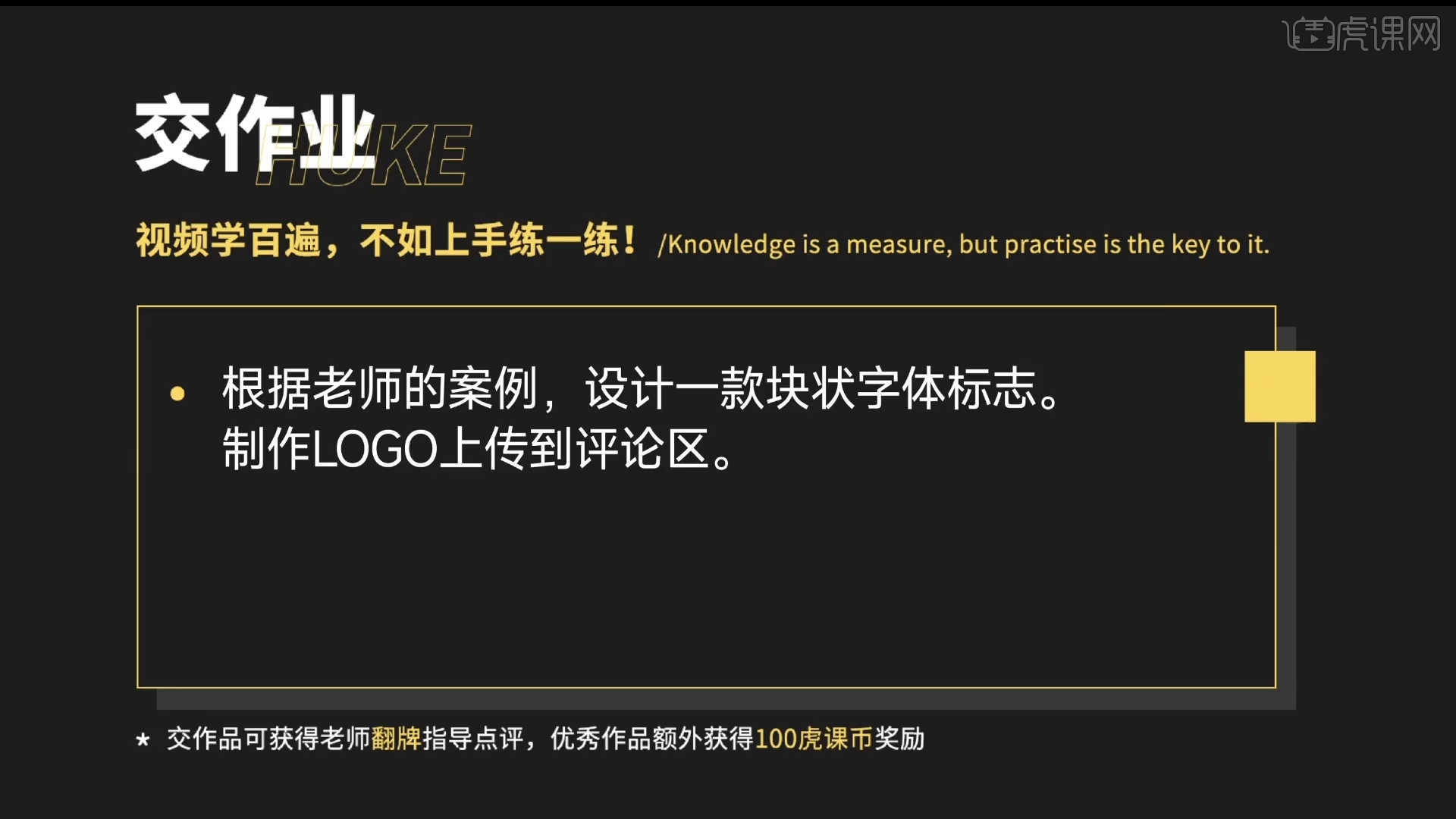
15.最终效果如图示,视频学百遍,不如上手练一练!你学会了吗?

以上就是AI-拼起来的块状字体设计图文教程的全部内容了,你也可以点击下方的视频教程链接查看本节课的视频教程内容,虎课网每天可以免费学一课,千万不要错过哦!













